ハウツー
Gmailの効率を上げるヒント
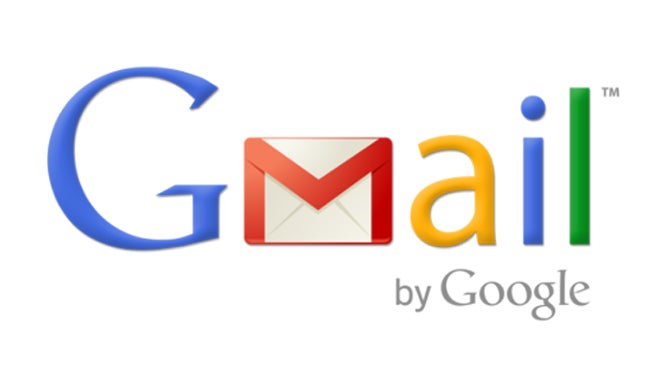
- 2014年4月7日
- 更新しました: 2024年8月26日 12:29
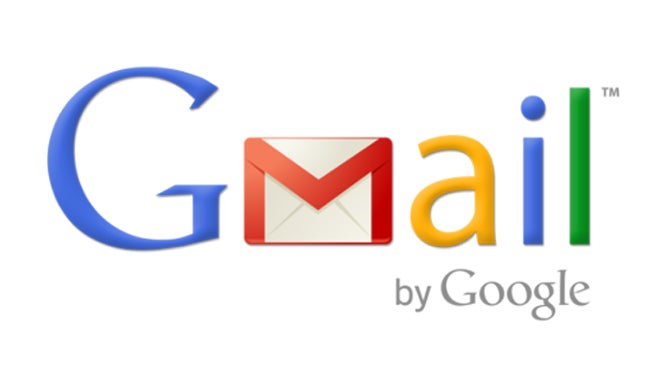
Gmailの効率を上げるヒント
Gmailは、世界でも最も有名な電子メールサービスの1つです。容量が大きく、Google Driveなどの他のGoogleのツールとシームレスに統合しているため、サイズの大きいファイルを添付して送ることができます。また、GmailはiPhoneやAndroidにも対応しています。
それでもGmailは、私たちの使い方によってはパーフェクトではありません。これは、受信トレイの管理が難しいためでしょう。Gmailはいろいろなやり方で活用でき、毎日の生活の一部として機能しているので、受信トレイの中身を空にすることも整理することもできないような気がしてしまいます。
次々送られてくるメールにどう対処すればよいでしょうか。アカウントを管理する方法にはいくつかあります。比較的新しいタブ機能の他にも、Gmail用アドオン、Webサービス、Googleそのものの設定などで、Gmailの効率をすぐに上げ便利に変えることができます。これらのツールを詳しく見てみましょう。きっとあなたの受信トレイも使いやすくなるでしょう。
受信トレイのスタイルを変える
受信するメッセージの数が多くない場合は、簡単です。メールを読んで返信し、ファイルを確認し、削除して終わり。しかし、毎日大量のメールを受け取る人にとっては、これだけでは足りません。そうしたユーザー向けに、Gmailではいわゆる受信トレイのスタイルがいろいろと用意されています。Gmailの受信トレイの表示方法を変更できるため、平常心(あるいはメール)を失わずに大量のメールを処理できます。
Gmailの受信トレイのタイプ
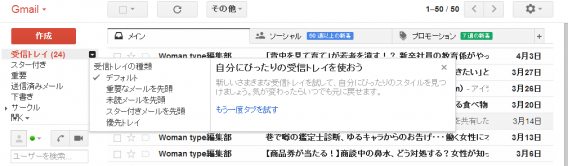
次の5種類の受信トレイのスタイルから選べます。「受信トレイ」にマウスオーバーし、右に表示される▼をクリックすると、以下5種類の表示スタイルを選択できます。
デフォルト:標準のスタイルで、最新のメールが受信トレイの一番上に表示されます。
重要なメールを先頭:最もやり取りをしている連絡先からのメッセージや重要なメッセージを優先的に表示します。
未読メールを先頭:未読メッセージを一番上に表示します。
スター付きメールを先頭:スターを付けたメッセージを受信トレイの一番上に表示します。
優先トレイ:未読、スター付き、重要なメールの3種類を合わせたもので、あらゆるメールを見逃さないようにします。
Gmail Labsを有効にする
Gmailの「Labs」は、実験的な機能の集まりで、機能を使ってみたい場合に有効にできます。うまく動作しない場合や、通知なしになくなる機能も含まれていますが、その中に優れた機能が見つかる場合があります。たとえば、Gmailをより素早く、より効率よく使いこなせる機能が隠れているかもしれません。
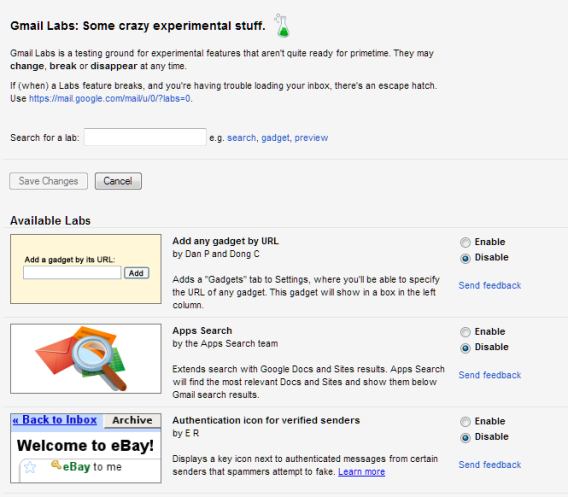
例えば自動表示などは使える機能です。前のメールを削除またはアーカイブすると、受信トレイに戻らずに自動的に次のメールが表示されます。
Smart Tagsも優れた機能で、通知、ニュースレター、メッセージフォーラム、ソーシャルネットワークからのメッセージなど、受信したすべてのメッセージを簡単に整理できます。また、標準応答の機能も備えており、同じような内容のメールを毎日打っている場合は非常に時間の節約になります。
未来の自分にメールを送信する
完璧な電子メールマネージャーの目標の一つが、保留中のメッセージがないきれいな受信トレイを保つことです。受信トレイゼロをめざしましょう。考え方はシンプルです。メールを受信したら、数分で終わる場合はすぐに処理すること。何もする必要がない場合は、削除すること。メールに関する作業が終わってもそのメールをとっておきたい場合はフォルダに保存すること。
けれども、処理済みのメールを数日以内に再び必要とする場合や、他からの返信を待たなくてはならない場合はどうしたらよいでしょうか。iPhoneの場合は、アプリMailboxをインストールすると、メール送信を予約できます。つまり、パーソナルリマインダーとして使うことができるのです。また、返信を待っていて、あらかじめ指定した期限内に誰からも返信がなかった場合にも送信することができます。これで1歩、受信トレイのメールゼロに近づきます。
このちょっと面白い名前は、Mailboxと似たサービスから由来しています。大きな違いは、どのブラウザーでも動作するため、インストールが不要だということです。ただし、FollowUp.CCの無料版では、1ヵ月あたりに設定できるリマインダーが20通に制限されています。
操作は実に簡単。数日間フォローアップしたいメールに返信する際に、リマインダーを受け取りたい日時を使った偽のメールアドレスをBCCフィールドに入力するだけです。アドレスは次のルールに従って入力します。
2~3時間以内: 12hours@followup.cc
日時を指定する: apr21@followup.cc
1週間以内の曜日を指定する: sunday@followup.cc
具体的な時間を指定する: 9am@followup.cc
メールは、リマインダーとして設定した時刻や日に受信トレイに表示されます。
ここまでは、特定の作業を完了した時のリマインダーを送信するツールを見てきました。ジムに行く日、お母さんに電話する、機械の操作をするなど、繰り返して行う時間の決まっていない作業のリマインダーはどうしたらいでしょうか。このような場合、HassleMeがおすすめです。
HassleMeは定期的な予定を忘れてしまわないようにリマインダーを送信してくれるオンラインサービスです。また、自分のやる気やモチベーションを上げるフレーズを定期的に送信して、作業効率アップに一役買うこともできます。
The Email Gameは、単調なメールの整理をゲームにしてしまうアプリです。本来ゲームではない作業を「ゲーム化」してしまう最近流行りの形態です。The Email Gameは、メールの管理がどのくらい速くできるかに挑戦するゲームで、一定以上の速度で完了するとポイントがもらえます。時間切れになると、ポイントを失います。
The Email Gameのインターフェイスは分かりやすく、決定を素早く行えるような大きなボタンが付いています。メールに今返信できますか?今やりましょう!待たなければなりませんか?後から見直すためフォルダに入れておきましょう!完了しましたか?削除して次のメールの確認です!
Gmailをもっと効率的に使える裏ワザを他にもご存知ですか?
原文記事:Tips for improving your Gmail productivity
by Radek Grabarek
_________________________________________
★ 人気急騰中! 「Softonic 公式アプリ」をダウンロードしよう!
iPhone/iPad: http://softonic-ios.softonic.jp/iphone
Android: http://softonic-android.softonic.jp/android
_________________________________________
★ アプリの最新情報はソーシャルメディアでも配信中!
Softonic公式Twitterアカウントをフォローしてね!
http://twitter.com/softonicjapan
もっと知りたいなら…Facebook公式ページもあります!





